Résumé
Comment réparer le problème d'iPhone? Cet article montre des méthodes simples et utiles pour résoudre divers problèmes liés à l'iPhone, tels que l'iPhone i glitch, l'iPhone FaceTime, les bugs du clavier / de l'écran, etc. Le système professionnel iOS System Recovery vous aidera à résoudre facilement les problèmes de votre iPhone.
TéléchargerTélécharger"Pourquoi mon iPhone 7 continue de changer la lettre dactylographiée" i "en" A "? J'utilise l'ancien iOS 11 et je remarque juste le bogue. Comment résoudre rapidement ce problème iPhone? En fait, je préfère utiliser cette version iOS plutôt que la mise à niveau il, considérant que j'utilise un vieil appareil photo. AIDE! "
De nombreux utilisateurs d'iPhone ont découvert et se sont plaints du bug de correction automatique de la lettre, de la lettre minuscule «i» à «A». Ce texte de pépin iPhone est vraiment frustrant. Alors comment y remédier?

En fait, il est assez simple de réparer iPhone je glitch. Lorsque vous utilisez un appareil iOS, de nombreux autres problèmes iPhone peuvent également vous déranger, tels que le problème FaceTime de l'iPhone, le problème de l'écran ou du clavier de l'iPhone, le fonctionnement lent de l'iPhone, le blocage du problème du logo Apple, etc. Cet article vous montrera quelques moyens efficaces de résoudre les problèmes de l'iPhone SE/8/X/XR/XS/11/12/13/14/15.
Partie 1. Comment réparer un iPhone I Glitch
Vous êtes plus susceptible de faire face à la iPhone je glitch si vous venez de mettre à jour vers iOS 11.1 sur iPhone. Chaque fois que vous tapez une lettre «I», elle sera automatiquement corrigée en «A» avec un symbole unicode [?]. Pas seulement sur l'iPhone, Apple a déclaré que ce problème iPhone affecte les appareils iOS, notamment l'iPhone, l'iPad et l'iPod touch, qui ont été mis à jour vers iOS 11.1.
Pour l'instant, l'iPhone i glitch n'est plus un gros problème. Vous pouvez facilement le réparer avec de nombreuses manières simples. Cette partie vous montrera les solutions 4 efficaces pour vous débarrasser de votre iPhone.
Utilisez la fonction de remplacement de texte pour corriger votre iPhone
Étape 1. Allumez votre iPhone et ouvrez l'application «Paramètres». Faites défiler jusqu'à l'onglet «Général» et appuyez dessus.
Étape 2. Faites défiler vers le bas et appuyez sur «Clavier». Appuyez ensuite sur «Remplacement de texte».
Étape 3. Appuyez sur le «+» dans le coin supérieur droit pour ajouter un nouveau raccourci. Ici, vous pouvez ajouter votre propre correction automatique.
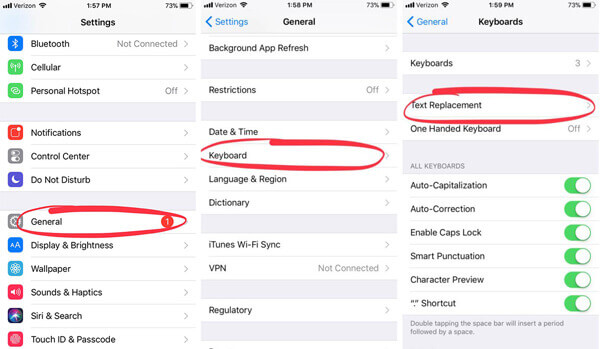
Étape 4.
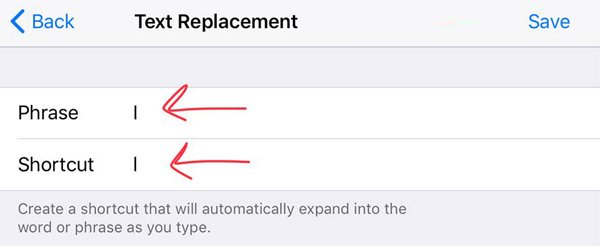
Cette opération garantira que votre i ne sera pas remplacé par A. Après cela, vous pourrez taper facilement I sans craindre de voir A [?].
Mettez à niveau iOS pour réparer votre iPhone
Ce texte de pépin iPhone se produit principalement dans iOS 11.1. Avec les nouvelles mises à jour iOS publiées, vous pouvez facilement corriger le problème de l'iPhone 6/7/8/X en mettant à niveau la version iOS.
Vous pouvez appuyer sur Paramètres > Général > Mise à jour du logiciel mettre à niveau la version iOS vers iOS 12 ou d’autres nouvelles versions iOS pour supprimer le problème informatique de l’iPhone.

Forcer le redémarrage de l'iPhone pour corriger le texte de pépin de l'iPhone
Vous allez sûrement choisir d’utiliser la méthode de redémarrage pour essayer de corriger différents bugs de l’iPhone. Vous pouvez activer le redémarrage si le problème persiste. Vous pouvez maintenant prendre les mesures suivantes pour forcer le démarrage de votre appareil iOS.
Forcer le démarrage de l'iPhone XS Max / XS / XR / X:
Maintenez les boutons latéraux et volume enfoncés jusqu'à ce que le curseur apparaisse.
Faites glisser le curseur pour éteindre votre appareil iOS. Ensuite, vous pouvez appuyer et maintenir le bouton latéral à nouveau pour allumer votre iPhone.

Forcer le démarrage de l'iPhone 8 Plus / 8 / 7 / SE / 6 / 5:
Appuyez sur les boutons Volume et Côté et maintenez-les enfoncés pendant environ 10 secondes jusqu'à ce que le logo Apple apparaisse.
Faites glisser le curseur pour éteindre votre iPhone. Appuyez ensuite sur le bouton d'alimentation et maintenez-le enfoncé pour allumer votre appareil iOS.
La meilleure façon de résoudre un problème sur un iPhone – Récupération professionnelle du système iOS
Avec les méthodes ci-dessus, vous avez une grande chance de réparer votre iPhone. Si le problème persiste, vous pouvez utiliser la récupération système iOS recommandée pour vous en débarrasser.
Restauration de Système iOS est un puissant logiciel de réparation des problèmes iOS qui vous permet de résoudre divers problèmes iOS, notamment l'iPhone i glitch, l'iPhone FaceTime glitch, iPhone gelé, bugs d'écran / clavier, iPhone en retard, et plus. Vous pouvez le télécharger gratuitement et suivre les étapes suivantes pour corriger votre iPhone.
Étape 1. Double-cliquez sur le bouton de téléchargement ci-dessus pour télécharger et installer gratuitement ce logiciel de réparation de pépin pour iPhone sur votre ordinateur. Assurez-vous de télécharger la bonne version. Choisir Restauration de Système iOS option lorsque vous entrez dans l'interface principale. Connectez l'iPhone à celui-ci avec un câble USB.

Étape 2. Cliquez sur Start bouton pour commencer à réparer l'iPhone i glitch. Ici, dans cette étape, vous devez suivre les instructions à l’écran pour mettre votre iPhone dans Recovery ou Mode DFU. Ensuite, ce fixateur de problème iPhone détectera automatiquement le problème de votre iPhone.

Étape 3. Vous devez télécharger un plug-in pour la correction des problèmes de l'iPhone i. Avant de le faire, assurez-vous que les informations de votre iPhone telles que «Catégorie de périphérique», «Type de périphérique» ou «Modèle de périphérique» sont correctes. Vous pouvez également cocher l'option «Mettre à jour vers la version iOS» pour mettre à niveau iOS.

Cliquez sur Réparation pour télécharger le package de firmware pour corriger le problème d'iPhone. Il faudra un certain temps pour terminer le processus de téléchargement. Après cela, il corrigera immédiatement le texte de pépin de l'iPhone.

Comme nous l'avons mentionné ci-dessus, cette puissante récupération du système iOS vous permet de résoudre divers problèmes liés au système iOS, tels que iPhone coincé sur le logo Apple, Mode DFU, mode de récupération, problème d’iPhone en cas de problème, écran d’iPhone, problème de clavier et de problème iPhone FaceTime, etc. Vous pouvez passer à la partie suivante pour vérifier les détails sur la résolution du problème iPhone FaceTime.
Partie 2. Comment réparer un iPhone FaceTime Glitch
Outre l'iPhone i glitch ennuyeux, vous pouvez également faire face à la iPhone FaceTime pépin. Ce pépin iPhone permet aux utilisateurs d'entendre les personnes qu'ils appelaient alors qu'ils ne répondaient pas à l'appel. Cette anomalie iPhone FaceTime est disponible sur les appareils iPhone XR / XS / X et iOS exécutant iOS 12.1 ou une version ultérieure. Vous pouvez utiliser les méthodes suivantes pour résoudre le problème.
Mettre à niveau iOS pour résoudre le problème d'iPhone
Ce pépin FaceTime est définitivement un bug important. Allez-y sans dire, Apple va le réparer dans la prochaine version iOS. Ainsi, lorsque vous remarquez ce bogue et que vous souhaitez le résoudre, vous pouvez vérifier directement s'il existe une version iOS disponible.
Exploiter Paramètres > Général > Mise à jour du logiciel mettre à niveau la version iOS vers la dernière version iOS.
Réinitialiser les paramètres réseau pour corriger le problème d'iPhone
Avant de réinitialiser les paramètres réseau, vous devez essayer de redémarrer ou de forcer le redémarrage pour résoudre le bogue. Si le problème persiste, vous pouvez utiliser cette méthode.
Étape 1. Allumez votre iPhone et accédez à l'application «Paramètres».
Étape 2. Appuyez sur "Général"> "Réinitialiser"> "Réinitialiser les paramètres réseau" pour essayer de corriger ce problème iPhone.

Désactiver Facetime pour corriger le problème d'iPhone
Pour désactiver la fonction FaceTime sur votre iPhone, vous pouvez suivre le guide suivant.
Étape 1. Allumez votre appareil iOS et accédez à l'application Paramètres.
Étape 2. Faites défiler vers le bas jusqu'à ce que vous trouviez le bouton FaceTime. Lorsque vous entrez dans l’interface FaceTime, passez sa bascule à la condition grise.

Comment faire le problème iPhone FaceTime
Si votre appareil iOS exécute iOS 12.1 ou une version ultérieure et que vous souhaitez vérifier ce petit problème iPhone FaceTime, vous pouvez consulter le guide ci-dessous:
Étape 1. Déverrouillez votre iPhone et ouvrez l'application Contact. Choisissez un contact de l'iPhone et lancez un appel vidéo FaceTime.
Étape 2. Faites glisser votre doigt depuis le bas de l'écran et appuyez sur «Ajouter une personne» pendant la numérotation.
Étape 3. Dans l'interface Ajouter une personne, entrez votre propre numéro de téléphone. Ce faisant, vous pouvez démarrer un appel de groupe FaceTime avec vous-même et le contact que vous avez déjà appelé.
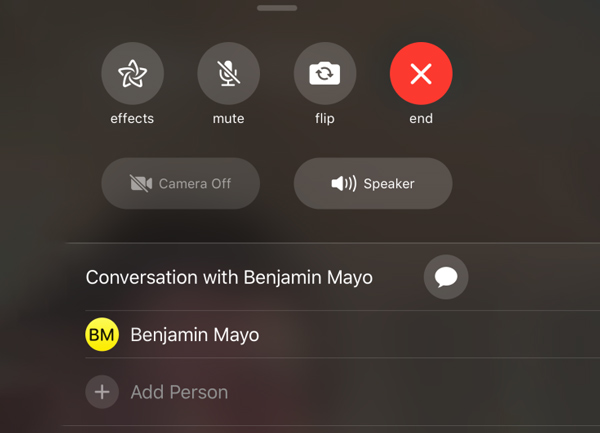
Outre le bug de l'iPhone i ou le bug FaceTime, vous pouvez également rencontrer d'autres problèmes lors de l'utilisation quotidienne de votre appareil iOS, tels que des problèmes d'écran tels que «Ghost Touch», écran tactile ne fonctionne pas ou quelques bugs de clavier. Vous pouvez utiliser la méthode de redémarrage habituel ou utiliser un outil professionnel pour ramener votre iPhone à un état normal.
Vous pouvez facilement réparer divers problèmes d'iPhone comme iPhone je glitch, bug iPhone FaceTime, l’écran ou le clavier après avoir lu cette page. Vous pouvez compter sur le professionnel Restauration de Système iOS pour résoudre facilement ces problèmes iPhone. Ou vous pouvez essayer de redémarrer ou d'utiliser des moyens réguliers pour résoudre les bogues iOS. Veuillez le partager dans le commentaire si vous avez une meilleure solution. N'hésitez pas à nous dire si vous avez encore des doutes.




